كيفية تعيين مقطع فيديو كخلفية على iPhone – إضفاء الطابع الشخصي على هاتفك

الهواتف المحمولة التي تعمل بنظام iOS دائمًا تسبق منافسيها بخطوة ؛ واجهتها وأداءها الجيد وتحسينها يجعلها واحدة من أفضل الخيارات لأي مستخدم يحب التكنولوجيا والشبكات. على الرغم من أن هذه الهواتف ليست مشهورة جدًا بقدرات التخصيص الخاصة بها ، إلا أنها تتمتع ببعض الميزات التي تحدث فرقًا مع العلامات التجارية الأخرى. في هذه المقالة سوف نعلمك كيفية تعيين مقطع فيديو كخلفية على جهاز iPhone الخاص بك بسهولة.
ما طرازات هواتف iPhone التي يمكنها استخدام الفيديو كخلفية؟
بالضبط ، لا يمكن استخدام مقاطع الفيديو كخلفية في الأصل على جهاز iPhone الخاص بنا ، يمكننا فقط استخدام وظيفة “Live Photos” ، وهي نوع من تنسيق الصور المتحركة الذي يستجيب للتفاعل الذي نجريه على شاشتنا الرئيسية. يمكنك أيضًا تغيير خلفية جهاز iPhone الخاص بك تلقائيًا ، وهي وظيفة جيدة لتنويع طريقة عرض الهاتف.
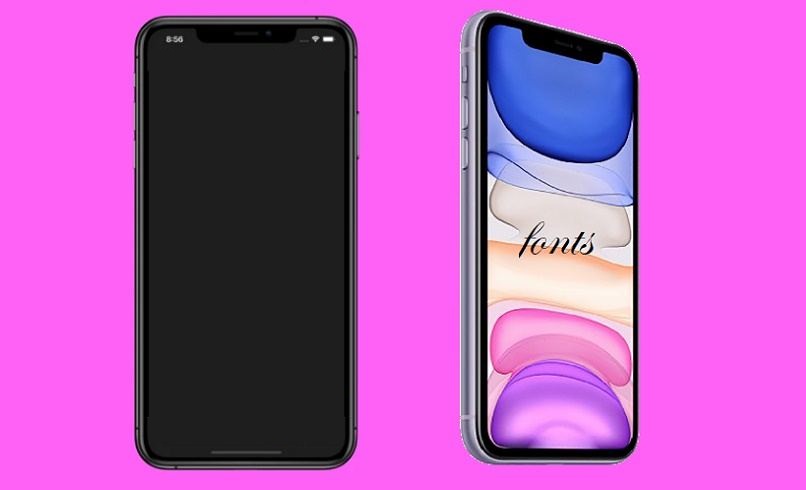
سنكون قادرين على استخدام الخلفيات المتحركة من iPhone 6s وما بعده دون مشاكل ، بالطبع ، مع بعض الاختلافات والتحسينات المتاحة اعتمادًا على كل طراز. يحتوي كل جهاز iPhone على سلسلة من “Live Photos” المتاحة التي يمكننا استخدامها دون مشاكل على أجهزتنا. على جهاز iOS الخاص بك ، من الممكن أيضًا قلب الألوان على الشاشة للحصول على لوحة سلبية.
من ناحية أخرى ، فإن استحالة استخدام مقاطع الفيديو في الأصل كخلفية يرجع بشكل أساسي إلى حقيقة أن فريق تطوير iPhone يعتبر أن هذه الوظيفة تستهلك الكثير من بطارية الجهاز المحمول ، والتي يمكن استخدامها في عمليات وعناصر أخرى. الهاتف الخليوي الأساسي.
ومع ذلك ، هذا لا يعني أنه من المستحيل القيام بذلك . حيث توجد بعض تطبيقات الطرف الثالث التي ستسمح لنا باستخدام هذه الوظيفة بطريقة أكثر تخصيصًا ومع مجموعة متنوعة من الخيارات للاختيار من بينها. بالطبع . نوصي فقط باستخدام تلك التطبيقات المعتمدة والمتاحة في متجر تطبيقات iPhone.
ما هي خطوات تعيين مقطع فيديو كخلفية على نظام iOS؟
لاستخدام عناصر “Live Photos” على جهاز iPhone الخاص بنا . يجب علينا إدخال قسم الإعدادات على أجهزتنا ؛ بعد ذلك . انقر فوق ‘Wallpaper’ واختر خيار ‘Live’. بعد ذلك ، سيتم عرض مجموعة من العناصر المتاحة لاستخدامها كخلفية ، ونختار بعض الخلفيات التي ترضينا ونقوم بتهيئة بعض المعلمات المتاحة.

بالإضافة إلى ذلك ، سنكون قادرين على تحديد عمل “العمق” . والذي سيتفاعل وفقًا لحركة وميل هاتفنا المحمول ؛ خيار جيد لفحص جيروسكوب الجهاز . في حالة حدوث عطل فيه.
الآن ، إذا أردنا على وجه التحديد استخدام مقطع فيديو كخلفية ، فيمكننا اختيار تطبيق inLive المتوفر في متجر التطبيقات . نقوم بالتنزيل والتثبيت وفقًا لذلك ، وفتح التطبيق وضبط بعض إعدادات بدء التشغيل.
معرض الفيديو
في inLive . يجب أن نضغط على خيار “تحميل” ونختار “معرض” . ومن الممكن أيضًا تسجيل فيديو مباشرة من التطبيق. بعد ذلك . سيتعين علينا تكوين أبعاد الفيديو وخفض المدة التي يتطلبها التطبيق. من الممكن أيضًا تعديل الصور الثابتة وصور GIF ورشقات الصور وحتى الاختيار بين اللوحات والتصميمات المتاحة من التطبيق نفسه.
في الإصدار “المجاني” من التطبيق ، سنقتصر على العديد من الخيارات وأدوات التحرير . إذا أردنا الحصول على جميع الوظائف . فسيتعين علينا الحصول على الترخيص أو الإصدار “المميز” من التطبيق للاستمتاع بجميع الخدمات والوظائف التي يقدمها من البداية. على سبيل المثال . في الإصدار المجاني ، لا يمكننا استخدام سوى 5 ثوانٍ من الفيديو . بينما في الإصدار المدفوع . من الممكن استخدام ما يصل إلى 30 ثانية.

وتجدر الإشارة إلى أن هذا التطبيق مسؤول عن تحويل مقاطع الفيديو الخاصة بنا والعناصر الأخرى إلى “صور حية” على iPhone ، والتي ستكون متاحة وقت التحويل في إعدادات الهاتف لتكون مؤهلة متى أردنا. إذا قمنا بحذف تطبيق inLive . فقد يحدث أيضًا حذف الخلفيات التي أنشأناها.
استخدم فيديو TikTok
لاستخدام ملف من هذا النوع ، يجب علينا أولاً تنزيل مقطع فيديو بدون علامة مائية من TikTok . والذي سيتم تخزينه في معرض أجهزتنا المحمولة. يوصى باستخدام الوسائل السمعية والبصرية في التنسيق الرأسي لتحقيق أقصى استفادة من جودة ملف الفيديو . لأننا إذا استخدمنا المحتوى بتنسيق أفقي ، فقد نواجه إخفاقات في جودة الصورة.
العملية التي سيتم تنفيذها هي نفسها تمامًا من خلال تطبيق “toLive” . نختار فيديو TikTok مباشرة من المعرض ونضبط معلمات التحرير المقابلة بحيث يصبح مؤهلاً لاحقًا في قسم الخلفيات على جهاز iOS.








